Bästa tillgängliga GIF till videoomvandlare på digitala enheter [2021]
GIF är en välkänd meme-generator för Android- och iOS-enheter. Trots att de har ett sådant rykte accepterar inte vissa plattformar som Instagram och Twitter den här typen av format. Istället för att använda GIF använde vi andra giltiga format som MOV, MP4, AVI och mer. Även om vi kan konvertera det och fortfarande ha samma kvalitet på GIF. Så, om du är redo att börja konvertera och vill veta vad som är bäst appar för att göra GIF-videor. Fortsätt läsa den här artikeln för att avgöra vilka verktyg du bör använda för att konvertera GIF-filer till ett nytt videoformat.
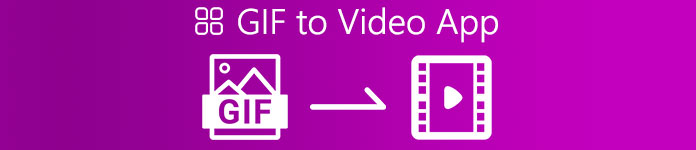
Del 1. 2 Bästa GIF till Video Converter-applikationer för iOS
1. GIF till MP4
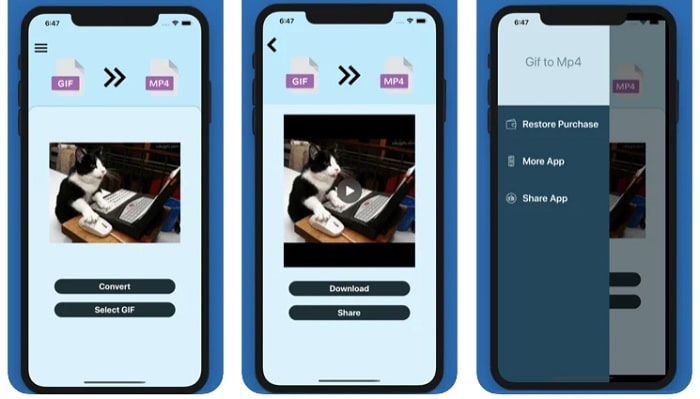
Du kan använda detta app för att göra GIF-videor på iOS. De GIF till MP4 har 4,7 stjärnor i betyg vilket betyder att det är en bra omvandlare av GIF. Verktyget är väldigt punktligt vilket innebär att du kan använda det även om du inte har någon aning om hur man konverterar det. Även om detta får ett stort antal beröm, är kundservicen för detta helt dålig. Det lämnar inget svar på kundernas oro för att förbättra verktyget. Så om du har en fråga om den här appen kan du lämna en kommentar nedan men förvänta dig inte ett omedelbart svar.
2. GIF Cracker - GIF till video

Ett annat iOS-verktyg som du kan använda för att konvertera GIF till vilket videoformat du vill är detta. GIF-knäckare det här verktyget stöder mer formalitet än det första. Det ger också GIF till bilder så om du vill göra en JPG av din GIF kan du använda detta. Att titta på det verkar som om appen är perfekt men för att vara ärlig stöter appen också på några buggar. Vissa mindre buggar är fixade men inte alla buggar. Men du kan köpa proversionen av den för en bättre upplevelse.
Del 2. 3 Bästa GIF till Video Converter-applikationer för Android
1. GIF Maker - Video till GIF, GIF Editor
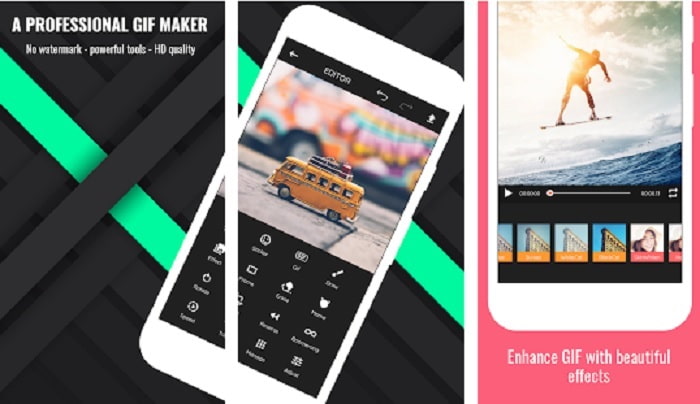
Du kan använda detta app för att göra GIF-videor. Men inte bara att det också stöder redigeringsfunktioner så att du kan skapa GIF-filer medan du är på din telefon. Vissa viktiga funktioner i redigeringsverktyg för skrivbordet finns inte i det här verktyget eftersom det är stort i storlek. Dessutom kan du göra dina ursprungliga GIF-bilder med det här verktyget eftersom det har mer än 30 effekter, 20 fps per bild, lägg till emojis eller text och trimma video också. Men den har annonser i appen så för att ta bort dem måste du köpa själva appen.
2. GIF till video
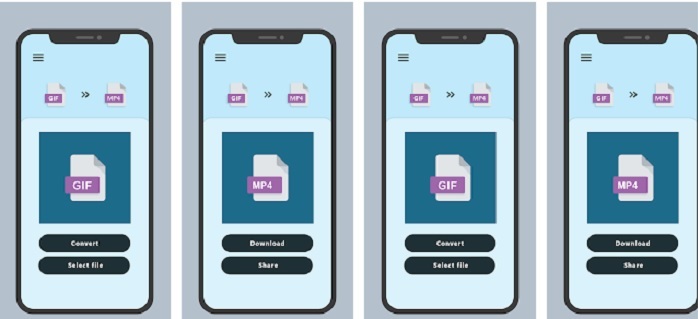
Ett av de bästa verktygen för att konvertera GIF till ett nytt format. Välj valfri GIF från ditt galleri och konvertera dem alla genom att använda detta GIF till VIDEO. Precis som det första verktyget på iOS ovan erbjuder det bara GIF till MP4-konverteringsformat. Men du kan enkelt konvertera GIF-filer med hjälp av det här verktyget. Den har ett exakt rätt kommando så du behöver inte oroa dig eftersom den bara fokuserar på konvertering. Dessutom har den här appen precis fått en uppdatering från sin utvecklare, RAYO INNOVATIONS PRIVATE LIMITED.
3. GIF2VIDEO- överför GIF till VIDEO
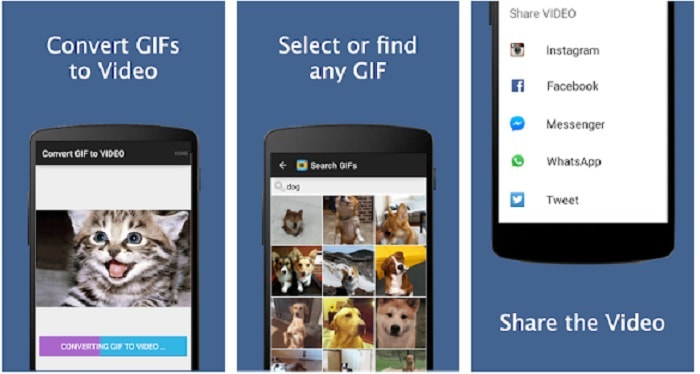
Konvertera din GIF till ett nytt videoformat som tillåts delas på andra plattformar. Dessutom kan du enkelt hitta din GIF i sökfältet med hjälp av GIF2VIDEO. Du kan också enkelt ställa in videoutgången till 1:1 eller 4:3. Även om det är effektivt på sitt jobb, är gränssnittet lite från standarden. I vissa fall kan du inte ladda ner GIF-filer och om du laddar ner dem sjunker kvaliteten.
Del 3. Rekommenderad GIF till Video Converter på Windows eller Mac
Till exempel, om du vill ha en mer exakt metod för att konvertera och vill lägga till din egen speciella touch till videon. Du kan använda verktyget Video Converter Ultimate som är tillgängligt på PC och Mac och det är ett måste att följa stegen i rätt ordning.
Det är känt för det faktum att mobiltelefoner är som minidatorer i vår generation. Men inte alla appar du kommer att se på dina mobiltelefoner är tillgängliga på datorn eller vice versa. Video Converter Ultimate, en GIF till video-app för dator är mycket bättre än någon annan omvandlare som är tillgänglig på Play Store eller App Store. Ingen mobil programvara kan göra mer än att bara konvertera. Du kan också förbättra din video- och ljudkvalitet såväl i tillblivelse som efteråt. Så om du vill uppleva hur kraftfullt det här verktyget är måste du följa dessa steg nedan. Eftersom de alla är viktiga för att göra den perfekta konverteringen som du vill leverera.
Steg 1. Ladda ner verktyget till din dator. Ändra inställningarna efter dina behov och klicka på Slutför för att spara justeringen.
Gratis nedladdningFör Windows 7 eller senareSäker nedladdning
Gratis nedladdningFör MacOS 10.7 eller senareSäker nedladdning
Steg 2. Kör verktygets program på skrivbordet. Klicka på Lägga till filer knappen för att lägga till filerna. Men om dina GIF-filer har fler än två, är det mycket bättre att dra och släpp det till verktygsgränssnittet.
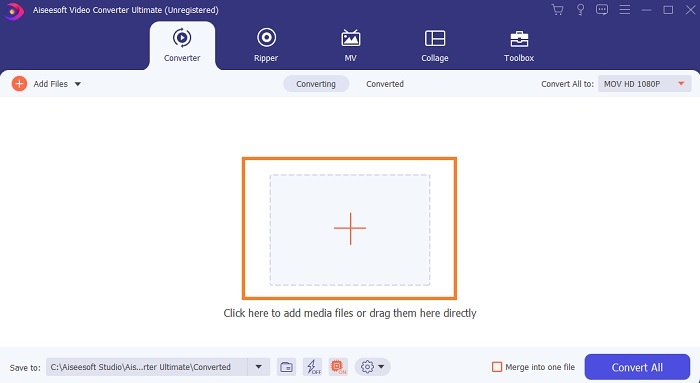
Steg 3. Välj format enligt dina önskemål i rullgardinsmenyn för Konvertera alla till. Efter det klickar du på Konvertera alla för att starta omvandlingen.
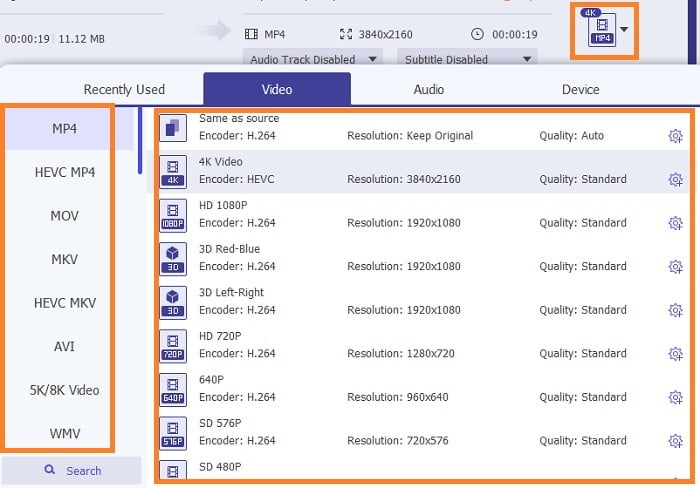
Steg 4. Det kommer bara att behövas mycket av din tid för konverteringen. Och du kan kontrollera filen och överföra den till din mobila enhet senare. Efter allt detta är du nu klar, du kan nu njuta av den konverterade videon du just gjorde.
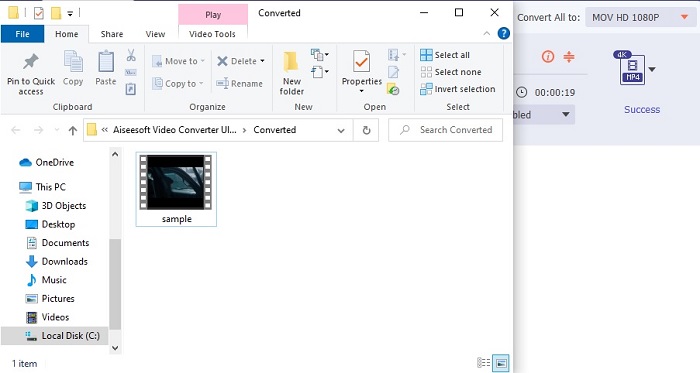
Vidare läsning
Hur man konverterar AVI till GIF
Del 4. Vanliga frågor om appen GIF till video
Hur hög är fps för en enda GIF-fil?
Vissa av standard-GIF:erna kan gå upp till 15 eller 24 bilder per sekund, men på grund av tekniken kan den nu gå 30 till 50 fps per GIF, vilket tar mer lagringsutrymme om du laddar ner dem till din telefon.
Vilka är de olika typerna av GIF -filer?
Om du inte märkte att det finns 5 olika typer av GIF:er är dessa: replay, reaktions-GIF, biograf, tekniska och de perfekta loop-GIF:erna.
Vad är insidan av en GIF?
Alla GIF innehåller en serie bilddata som kan vara en animerad bild, korta klipp om filmerna och en rörlig bild om den finns på webben.
Slutsats
Sammanfattningsvis är alla de valda verktygen i den här artikeln korrekt valda för användaren att veta. Att lära sig att skapa en GIF är en stor talang som även du kan göra om du har dedikation och om du använder rätt verktyg. Använder du till exempel ens en hammare för att öppna en burk? Så om du använder en hammare, öppna en burk och ta ut det som finns inuti. Ämnet på burken är nu förstört. Precis som vid konvertering om du använder fel verktyg finns det en stor möjlighet att konverteringen misslyckas. Så välj rätt verktyg för jobbet som Video Converter Ultimate.



 Video Converter Ultimate
Video Converter Ultimate Skärminspelare
Skärminspelare


